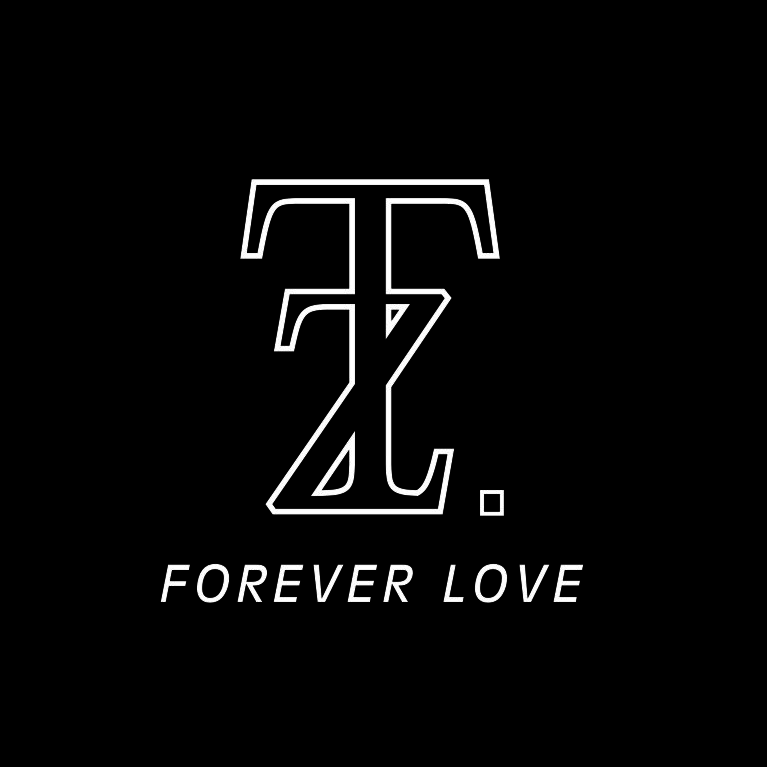Chocolatey(简称Choco)是一个流行的Windows包管理器,它可以让你轻松地安装、更新和卸载软件。它类似于Linux中的apt或yum,但专为Windows设计。本文将指导你如何安装和使用Choco,以及如何通过其图形化界面进行操作。
安装Choco※
步骤1:安装Choco※
- 以管理员权限打开Windows PowerShell。
- 运行以下命令来安装Choco:
Set-ExecutionPolicy Bypass -Scope Process -Force;
[System.Net.ServicePointManager]::SecurityProtocol = [System.Net.ServicePointManager]::SecurityProtocol -bor 3072;
iex ((New-Object System.Net.WebClient).DownloadString('https://community.chocolatey.org/install.ps1'))这些命令将设置执行策略,允许脚本运行,并从Choco的官方网站下载安装脚本。
步骤2:安装图形化界面※
- 打开Windows PowerShell。
- 运行以下命令来安装Choco的图形化界面:
choco install chocolateygui步骤3:启动图形化界面※
安装完成后,你可以通过以下任一方法启动Choco的图形化界面:
- 在命令行中输入
chocolateygui。 - 或者在开始菜单中找到并打开Chocolatey Gui软件。
常用Choco命令※
版本和帮助信息※
- 查看Choco版本:
choco - 获取命令帮助:
choco <command> -h
包管理※
- 查看本地安装的软件包:
choco list --local-only - 搜索指定的包:
choco search <package> - 安装指定的包:
choco install <package> - 安装指定的包到指定目录下:
choco install <package> --install-arguments="'/DIR=D:\chocolatey'" - 更新指定的包:
choco upgrade <package> - 移除指定的包:
choco uninstall <package>
使用图形化界面※
使用Choco的图形化界面,你可以更直观地管理软件包。以下是一些基本步骤:
- 打开Chocolatey Gui。
- 在左侧菜单中选择“chocolatey”。
- 你可以浏览可用的软件包,搜索特定的软件,或者查看已安装的软件包。
- 要安装软件,只需选择软件包并点击“安装”按钮。
- 要更新或卸载软件,选择相应的软件包并点击“更新”或“卸载”按钮。
结论※
Choco是一个强大的工具,可以帮助你自动化Windows软件的安装和管理。通过遵循上述步骤,你可以轻松地在你的系统上安装和使用Choco。无论是通过命令行还是图形化界面,Choco都提供了一个简单而强大的方法来管理你的Windows软件。
请注意,如果你在尝试访问Choco的安装脚本时遇到网络问题,可能是因为网络连接问题或者链接本身的问题。请确保你的网络连接稳定,并检查链接是否正确无误。如果问题仍然存在,尝试稍后重试或联系Choco社区获取帮助。